วันนี้คุณถูกโจมตีด้วยเครื่องมือสร้างภาพยนตร์ต่างๆ บนเว็บหรือไม่? ยังลังเลว่าจะเลือกอะไรดี? หรือบางทีคุณอาจมีเครื่องมือที่จำเป็นสำหรับอุปกรณ์ของคุณอยู่แล้ว แต่คุณไม่รู้วิธีสร้างภาพยนตร์ด้วยภาพถ่ายและวิดีโอโดยใช้เครื่องมือเหล่านี้ใช่ไหม โชคดีนะคุณ เพราะเราจะดื่มด่ำกับเครื่องมือยอดนิยมต่างๆ ที่สามารถช่วยคุณสร้างเนื้อหาวิดีโอที่เป็นสัญลักษณ์ผ่านรูปภาพที่คุณมีบนอุปกรณ์ของคุณ เรารู้ว่าการสร้างภาพยนตร์มีความสำคัญเพียงใดในปัจจุบัน อันที่จริง หลายคนใช้ความพยายามอย่างมากในการสร้างภาพยนตร์ที่สวยงามเพียงเพื่ออัปโหลดไปยังบัญชีโซเชียลมีเดียของพวกเขา
เห็นได้ชัดว่าเหตุการณ์แบบนี้เกิดขึ้นและเป็นที่ต้องการอย่างมากในปัจจุบัน ซึ่งเราไม่สามารถคัดค้านได้ เนื่องจากมีเนื้อหาวิดีโอที่ยอดเยี่ยม หลายคนจึงได้รับเงินจำนวนมาก และนี่เป็นเรื่องที่ยอดเยี่ยมจริงๆ ด้วยเหตุนี้ มาดูแนวทางในอุดมคติของ ทำหนังจากภาพถ่ายและให้บทความนี้ช่วยและนำคุณไปสู่ผู้สร้างภาพยนตร์ที่ใช้งานได้จริงและน่าเชื่อถือที่สุด
ส่วนที่ 1 ซอฟต์แวร์ขั้นสูงสุดสำหรับสร้างภาพยนตร์บน Windows และ Mac
การสร้างภาพยนตร์บน Windows, Mac และแม้แต่บน Linux ไม่เคยดีไปกว่านี้มาก่อนโดยไม่ต้องใช้ AVide Video Converter. สุดยอดเครื่องมือสร้างวิดีโอและภาพยนต์นี้มีฟีเจอร์ ค่าที่ตั้งไว้ล่วงหน้า และเครื่องมือแก้ไขทุกอย่างที่ผู้ใช้ต้องการ ไม่มีอะไรจะเอาชนะพลังและความมหัศจรรย์ของ AVAide Video Converter ได้ เนื่องจากสิ่งเหล่านี้แสดงให้เห็นได้จากการใช้งานและคำวิจารณ์ของผู้ใช้ นอกจากนี้ ซอฟต์แวร์นี้ยังช่วยให้ผู้ใช้สามารถใช้ฟิลเตอร์ ธีม และเอฟเฟกต์ได้หลายพันรายการ ไม่เพียงแค่นั้น มันยังช่วยให้คุณเพลิดเพลินกับภาพยนตร์ของคุณโดยไม่มีลายน้ำ หรือแม้แต่มีลายน้ำในแบบของคุณ!
- สร้างภาพยนตร์โดยใช้อินเทอร์เฟซที่ตรงไปตรงมาที่สุด
- เสนอเครื่องมือเพิ่มประสิทธิภาพที่ยอดเยี่ยมเพื่อทำให้ผลงานของคุณสมบูรณ์แบบ
- สร้างภาพยนตร์ด้วยรูปภาพและวิดีโอคลิปได้ไม่จำกัด
- รองรับรูปแบบวิดีโอที่หลากหลายยิ่งขึ้น
- มันปกป้องอุปกรณ์ของคุณด้วยการเร่งด้วยฮาร์ดแวร์
- ธีม ฟิลเตอร์ และเอฟเฟกต์ที่ยอดเยี่ยมมาถึงคุณแล้ว!
วิธีสร้างภาพยนตร์ด้วยภาพถ่ายและวิดีโอโดยใช้ AVAide Video Converter
ขั้นตอนที่ 1การติดตั้งซอฟต์แวร์
ก่อนอื่น คุณต้องดาวน์โหลดอย่างอิสระและติดตั้ง สุดยอดผู้สร้างภาพยนตร์ บนอุปกรณ์คอมพิวเตอร์ของคุณ เพื่อช่วยให้คุณทำได้อย่างรวดเร็ว ให้กดปุ่มดาวน์โหลดที่แสดงด้านบน
ขั้นตอนที่ 2การนำเข้าวิดีโอ/ภาพถ่าย
เปิดซอฟต์แวร์และไปที่มัน MV คุณสมบัติ. นำเข้าไฟล์ของคุณโดยกดปุ่ม พลัส เครื่องหมายหรือ เพิ่ม ปุ่มที่ด้านล่างของอินเทอร์เฟซ ดูสิ่งนี้ด้วยโปรแกรมสร้างรูปภาพและภาพยนตร์ และคุณสามารถอัปโหลดทั้งโฟลเดอร์เมื่อนำเข้าไฟล์
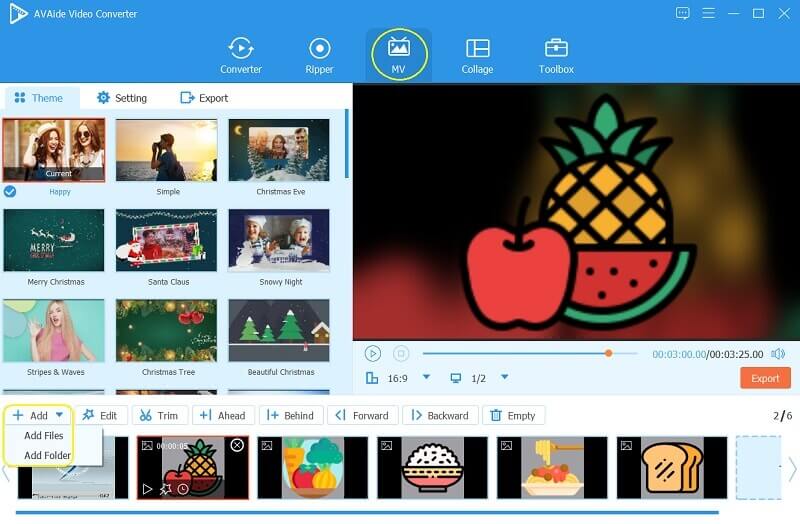
ขั้นตอนที่ 3ปรับแต่งภาพยนตร์
คราวนี้ คุณสามารถคลิกปุ่มแก้ไขจากเครื่องมือแก้ไขเพื่อปรับและปรับแต่งลายน้ำและตัวกรองในแบบของคุณ
3.1. ปรับเอฟเฟกต์และฟิลเตอร์พื้นฐาน - เมื่อคุณกด แก้ไข ปุ่มตรงไปที่ เอฟเฟกต์ & ฟิลเตอร์ ส่วน. เลือกฟิลเตอร์ได้อย่างอิสระจากตัวเลือกนับร้อย และสำรวจเอฟเฟกต์พื้นฐานในภายหลัง อย่าลืมคลิก สมัครทั้งหมด; คลิก ตกลง หากคุณต้องการให้ไฟล์ทั้งหมดของคุณได้รับการเปลี่ยนแปลง
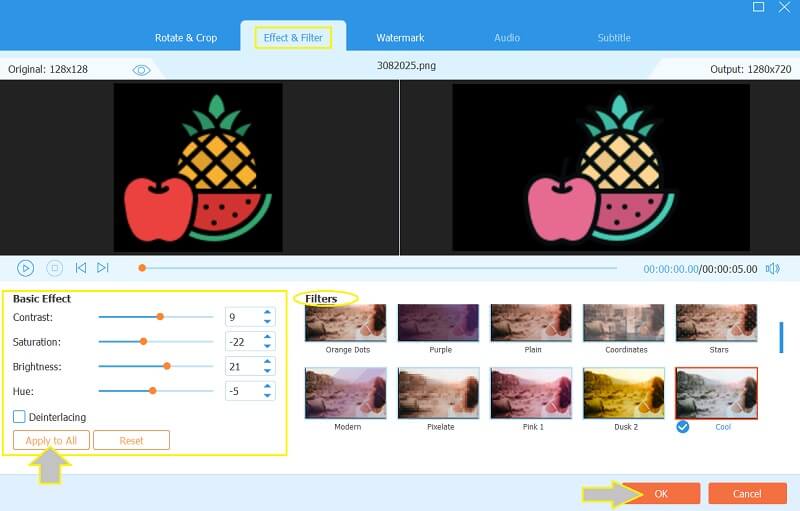
3.2. ปรับแต่งลายน้ำ - ไปที่ ลายน้ำ จากนั้นสลับประเภทโลโก้ที่คุณต้องการมี ปรับค่าที่ตั้งไว้ล่วงหน้าของรูปภาพนี้เพื่อสร้างวิดีโอภาพยนตร์ตามที่คุณต้องการ แล้วคลิก สมัครทั้งหมด, แล้ว ตกลง.
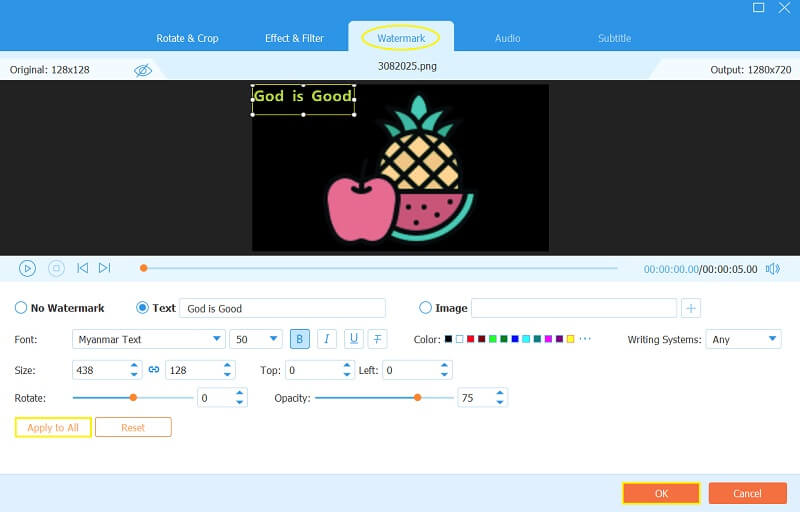
ขั้นตอนที่ 4ตั้งค่าเพลง
เพื่อเพิ่มสีสันให้กับภาพยนตร์ของคุณ ให้ลองมิกซ์แทร็กเพลงของคุณเข้ากับมัน ไปที่ การตั้งค่า และนำทางบน แทร็กเสียง ส่วนที่ต้องทำ
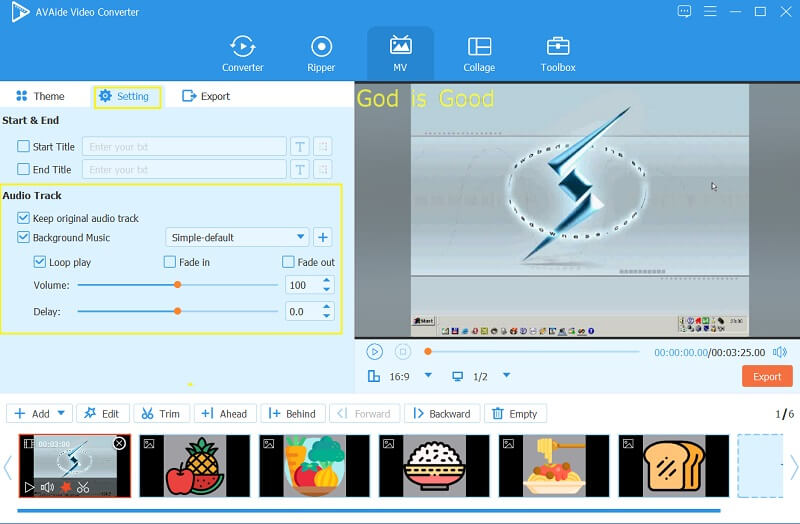
ขั้นตอนที่ 5บันทึกภาพยนตร์ของคุณตอนนี้
สุดท้ายนี้ คุณสามารถบันทึกภาพยนตร์ของคุณได้โดยการส่งออก ไปข้างหน้าและกด เริ่มส่งออก ปุ่มภายใน ส่งออก ส่วน.
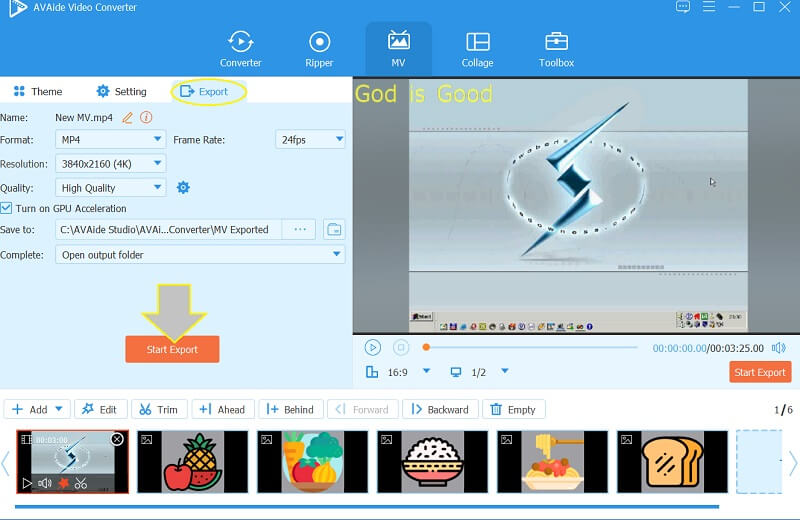
ส่วนที่ 2 สร้างภาพยนตร์ของคุณด้วยรูปภาพโดยใช้ Google Photos
อีกวิธีในการสร้างภาพยนตร์คือการใช้ Google Photos และจะสร้างภาพยนตร์ใน Google Photos ได้อย่างไร?. นี้จะตอบโดยขั้นตอนที่ให้ไว้ด้านล่าง คุณทราบแน่ชัดว่าแอปพลิเคชันนี้รวมเข้ากับแอปอื่นๆ ในอีเมลที่พัฒนาโดย Google หรือ Gmail และใช่ แอปพลิเคชันนี้เปิดให้สร้างภาพยนตร์โดยใช้ภาพถ่ายและวิดีโอของคุณแล้ว นอกเหนือจากนั้น Google Photos ยังช่วยให้สามารถสร้างอัลบั้มส่วนตัว ภาพต่อกัน และแอนิเมชั่นที่มีบทบาทสำคัญในการแก้ไขภาพในปัจจุบัน
ขั้นตอนที่ 1เปิด Google Photos บนอุปกรณ์ของคุณ ไปข้างหน้าและคลิกที่ สาธารณูปโภค จากแถบเมนู แล้วคลิก ภาพยนตร์.
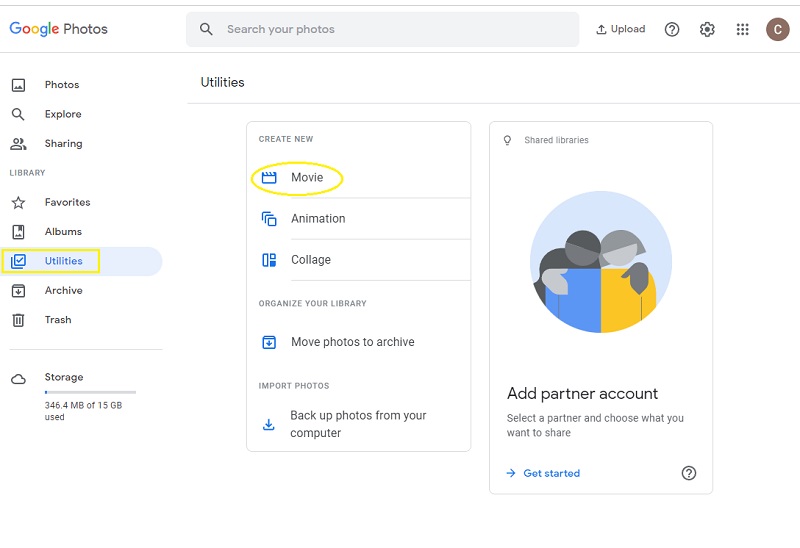
ขั้นตอนที่ 2คลิก หนังใหม่ ในอินเทอร์เฟซถัดไป จากนั้นติ๊กไฟล์ทั้งหมดที่คุณต้องการรวมในภาพยนตร์ของคุณแล้วกด สร้าง.
ขั้นตอนที่ 3ในหน้าต่างถัดไป ปรับระยะเวลาของการแสดงไฟล์แต่ละไฟล์ที่คุณอัปโหลดไปยังผู้สร้างภาพยนตร์สั้นนี้ สุดท้ายกด บันทึก ปุ่ม.
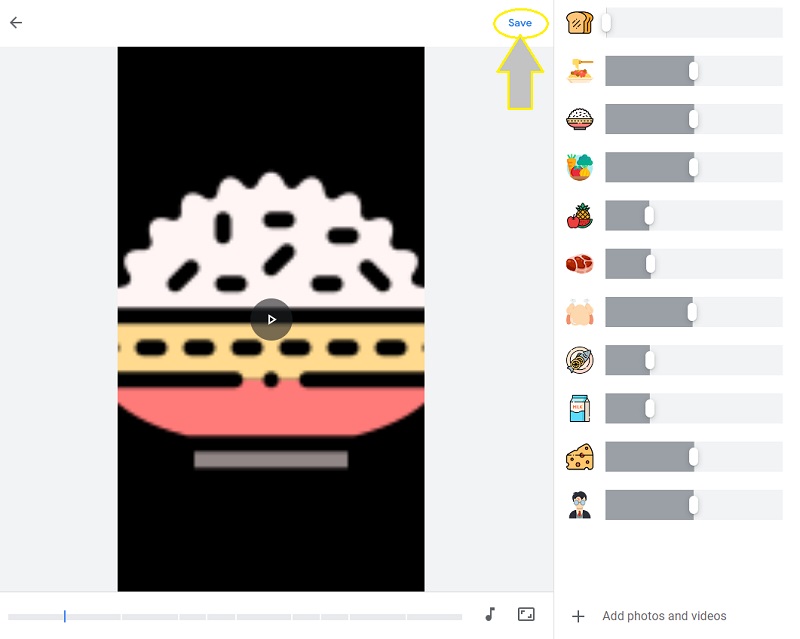
ส่วนที่ 3 วิธีที่ดีที่สุดในการสร้างภาพยนตร์ด้วยภาพถ่ายบน iPhone
หากคุณกำลังใช้ iPhone และพบว่าการได้แอปมาเป็นเรื่องยุ่งยาก ให้ใช้รูปภาพแทน ได้ รูปภาพสามารถนำรูปภาพและวิดีโอของคุณมาสร้างเป็นภาพยนตร์ผ่านสไลด์โชว์ได้ นอกจากนี้ แอปพลิเคชันในตัวนี้ยังสามารถตกแต่งรูปภาพของคุณด้วยการเพิ่มฟิลเตอร์ ปรับการรับแสง และครอบตัดส่วนที่ไม่จำเป็นของรูปภาพ อย่างไรก็ตาม เครื่องมือแก้ไขสามารถใช้ได้เฉพาะกับรูปภาพแต่ละรูปเท่านั้น ในทางกลับกัน ให้เราดูขั้นตอนด้านล่างเกี่ยวกับวิธีสร้างภาพยนตร์ที่มีรูปถ่ายบน iPhone
ขั้นตอนที่ 1เปิดตัว ภาพถ่าย บน iPhone ของคุณ แล้วคลิก เลือก เพื่อให้คุณทำเครื่องหมายหลายภาพสำหรับภาพยนตร์ของคุณ
ขั้นตอนที่ 2เมื่อคุณเลือกไฟล์ทั้งหมดแล้ว ให้คลิกที่ ที่อัพโหลด ไอคอน จากนั้นกด สไลด์โชว์
ขั้นตอนที่ 3ต่อจากนี้หนังจะเล่นทันที ตอนนี้คลิกที่ ตัวเลือก ที่ส่วนล่างขวาของหน้าจอเพื่อดูตัวเลือกการปรับแต่งที่คุณสามารถใช้ได้ จากนั้นคลิก เสร็จแล้ว.
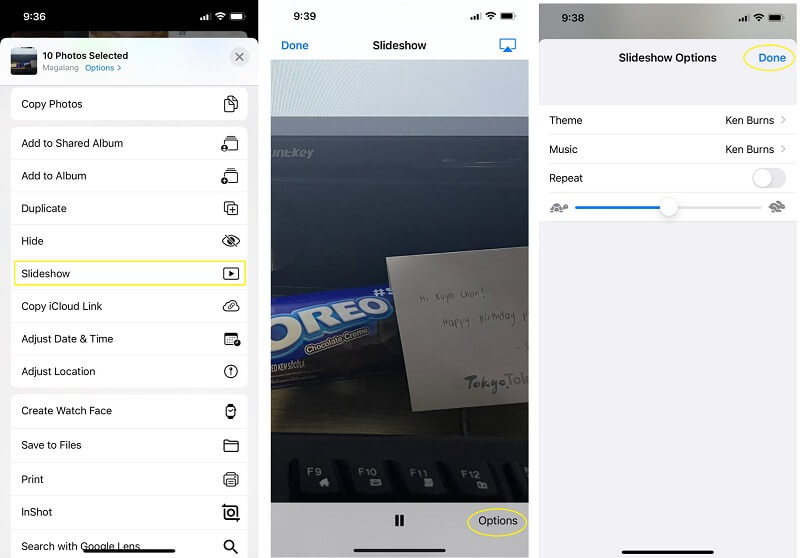
ส่วนที่ 4. วิธีการสร้างภาพยนตร์ออนไลน์
สุดท้ายนี้ ให้เราสร้างภาพยนตร์โดยใช้ Movie Maker Online ที่น่าเชื่อถือที่สุด สำหรับผู้ที่ไม่ต้องการดาวน์โหลดซอฟต์แวร์ใดๆ แต่ต้องการสัมผัสประสบการณ์สำคัญในการสร้างภาพยนตร์ที่มีรูปถ่ายและเพลง เครื่องมือออนไลน์นี้จะเหมาะกับคุณ นอกจากนี้ โปรแกรมสร้างภาพยนตร์นี้จะช่วยให้คุณสร้างผลงานชิ้นเอกของคุณโดยใช้เอฟเฟกต์ซ้อนทับ การแบ่งวิดีโอ ทรานซิชัน ในขณะที่ให้คุณรวมคลิปกับเสียงได้ฟรี อย่างไรก็ตาม ผู้ใช้จะได้รับอนุญาตให้สร้างภาพยนตร์ความยาว 10 นาทีเท่านั้น ในทางกลับกัน ให้เราลองทำตามขั้นตอนง่าย ๆ ด้านล่างนี้
ขั้นตอนที่ 1ในคุณสมบัติผู้สร้างภาพยนตร์ ให้คลิก เพิ่มไฟล์ และอัปโหลดภาพทั้งหมดที่คุณต้องการ จากนั้นทำเครื่องหมายที่ช่องเพื่อยอมรับข้อกำหนดและคลิก ใช้โดยไม่ระบุชื่อ บนหน้าต่างที่ผุดขึ้น
ขั้นตอนที่ 2ไปที่เครื่องมือตั้งค่าที่แสดงบนอินเทอร์เฟซของผู้สร้างภาพยนตร์สั้นนี้ ใช้เวลาในการเพิ่มเอฟเฟกต์ ข้อความ และเพลง
ขั้นตอนที่ 3เมื่อคุณได้ความงามที่ต้องการแล้ว กด ทำวิดีโอ แท็บเพื่อบันทึก
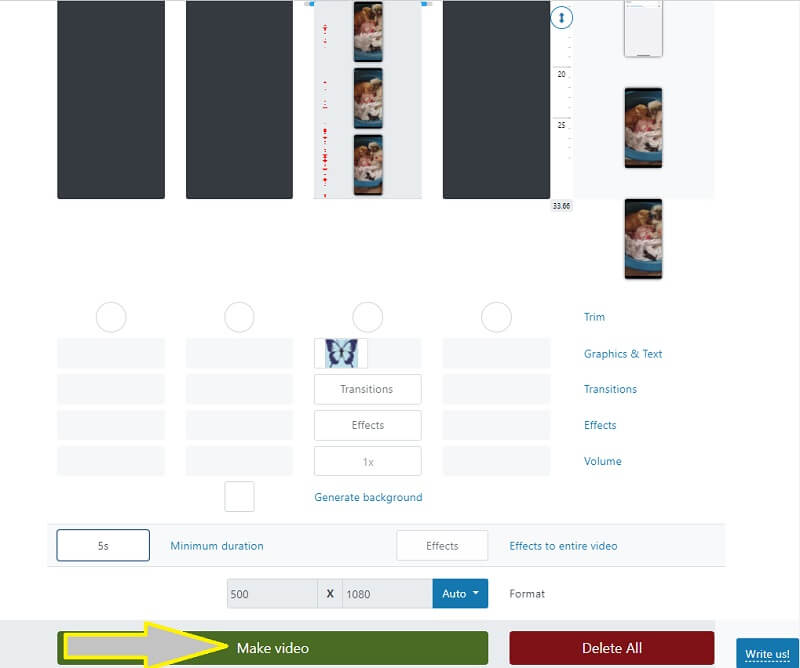
ตอนที่ 5. คำถามเกี่ยวกับการสร้างภาพยนตร์
ฉันสามารถใช้ Google Photos บน Android ในการสร้างภาพยนตร์ได้หรือไม่
ใช่. แต่ต่างจากบนเดสก์ท็อป คุณจะต้องดาวน์โหลดมันบน Android ของคุณ
ฉันสามารถใช้ผู้สร้างภาพยนตร์ใดใน Microsoft ได้บ้าง
Windows Movie Maker คือผู้สร้างภาพยนตร์ที่ Microsoft เป็นเจ้าของ และคุณสามารถใช้มันเพื่อ ครอบตัดวิดีโอบนคอมพิวเตอร์ Windows. แต่ถูกยกเลิกในปี 2560
ฉันสามารถสร้างภาพยนตร์โดยใช้ iPad ของฉันได้หรือไม่
ใช่. คุณสามารถสร้างภาพยนตร์โดยใช้เครื่องมือของบริษัทอื่น เช่น iMovie หรือโปรแกรมสร้างภาพยนตร์ออนไลน์
ตอนนี้คุณควรทราบเครื่องมือและแนวทางปฏิบัติที่คุณต้องเข้าใจใน ทำหนังด้วยภาพ. อันที่จริง การไม่ซื้อซอฟต์แวร์นั้นเป็นเรื่องที่ทำได้จริง อย่างไรก็ตาม หากคุณกำลังมองหาสิ่งที่โดดเด่น ดาวน์โหลด AVide Video Converterและตั้งตารอเนื้อหาวิดีโอที่สร้างสรรค์และยอดเยี่ยมที่คุณสามารถสร้างสำหรับบล็อกของคุณ!
กล่องเครื่องมือวิดีโอที่สมบูรณ์ของคุณที่รองรับรูปแบบ 350+ สำหรับการแปลงในคุณภาพที่ไม่สูญเสีย
เคล็ดลับการสร้างภาพยนตร์
- ผู้สร้างภาพยนตร์ YouTube ที่ดีที่สุด
- วิธีสร้างภาพยนตร์ของคุณเอง
- สุดยอดผู้สร้างภาพยนตร์ 3 มิติ
- สุดยอดผู้สร้างภาพยนตร์ฟรี
- ทางเลือกที่ดีที่สุดสำหรับ Windows Movie Maker
- วิธีสร้างภาพยนตร์บน iPhone
- วิธีสร้างภาพยนตร์ใน Google Photos
- วิธีสร้างภาพยนตร์ด้วยรูปภาพ
- วิธีสร้างภาพยนตร์ด้วย iMovie
- รีวิว HD Movie Maker Pro
- สุดยอดผู้สร้างภาพยนตร์สำหรับ Android



 ดาวน์โหลดอย่างปลอดภัย
ดาวน์โหลดอย่างปลอดภัย


